
Nilalaman
Ang artikulong ito ay isinulat kasama ang pakikipagtulungan ng aming mga editor at kwalipikadong mananaliksik upang matiyak ang kawastuhan at pagkakumpleto ng nilalaman.Maingat na sinusuri ng koponan ng pamamahala ng nilalaman ng ang gawain ng koponan ng editoryal upang matiyak na ang bawat item ay sumusunod sa aming mataas na pamantayan ng kalidad.
Gusto mong gamitin ang spreadsheet ng Google Docs office suite at nais mong magdagdag ng mga hilera sa isang talahanayan sa isang spreadsheet. Walang problema! Sa walang oras, magagawa mo ito.
yugto
-
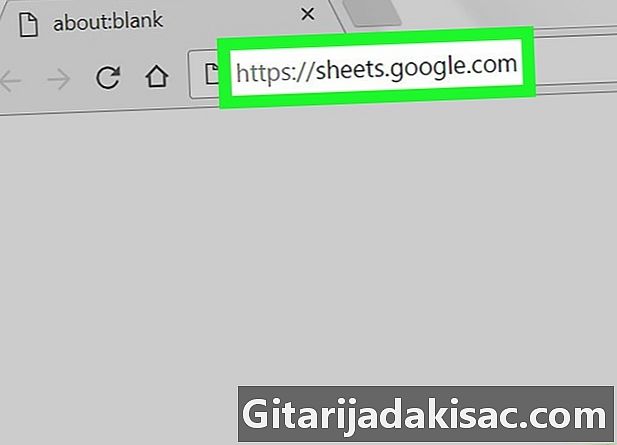
Pag-access sa Mga Google Sheet. Buksan ang iyong browser sa internet at maghanap Mga Google Sheet. Kung aktibo ang iyong Google Account, makakakita ka ng isang listahan ng iyong mga naka-save na dokumento sa spreadsheet.- Kung ang iyong Google Account ay hindi bukas, mag-sign in sa iyong account gamit ang iyong mga kredensyal.
-

Buksan ang dokumento. Piliin ang worksheet kung saan nais mong magdagdag ng mga hilera sa isang mesa.- Kung nais mong lumikha ng isang bagong dokumento, pindutin ang

.
- Kung nais mong lumikha ng isang bagong dokumento, pindutin ang
-
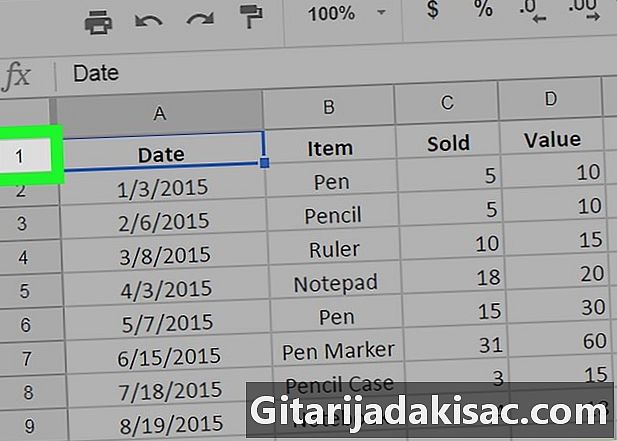
Pumili ng isang linya. Sa worksheet, i-click ang bilang ng hilera sa ibaba o sa itaas ng lugar sa iyong talahanayan kung saan nais mong magdagdag ng mga hilera. -

Pindutin ang key paglilipat. Pindutin ang key paglilipat at gamit ang mouse cursor, piliin ang bilang ng mga linya na nais mong idagdag. Halimbawa, upang magpasok ng 3 bagong linya, pumili ng 3 linya sa ibaba o sa itaas kung saan nais mong magdagdag ng mga linya. -

Mag-right click. Mag-right-click gamit ang mouse cursor sa mga naka-highlight na linya. Lumilitaw ang isang menu ng conuel.- Para sa mga gumagamit ng Mac, dapat mong gamitin ang magic mouse o ang touchpad ng Apple, kung mayroon kang isa sa kanila. Kung hindi, pindutin ang susi Ctrl habang nag-click gamit ang mouse.
-
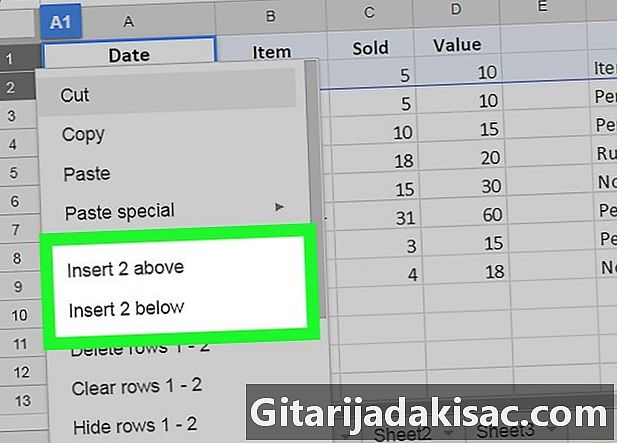
Mag-click sa pagpipilian. Tulad ng ninanais, piliin ang Ipasok ang * mga linya sa itaas o Ipasok ang mga linya sa ibaba. Tandaan na sa halip na "*" makikita mo ang bilang ng mga linya na napili mo dati. Sa pamamagitan nito, magdagdag ka ng bilang ng mga nais na linya sa itaas o sa ibaba ng mga naka-highlight na linya.